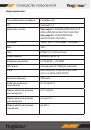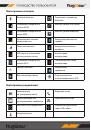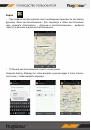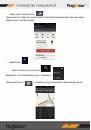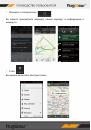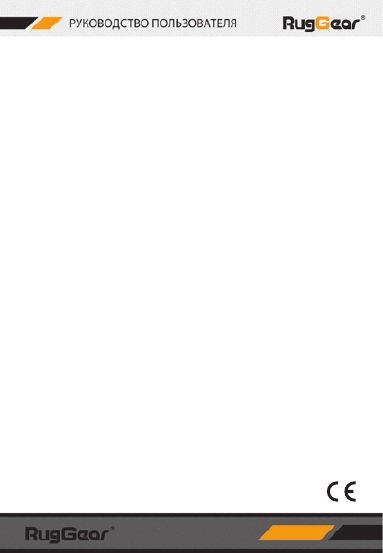
2
Безопасность и защита окружающей среды
·
Во избежание ДТП, пожалуйста, не пользуйтесь мобильным телефоном во время управле-
ния автомобилем.
·
Медицинское оборудование:
пожалуйста, выключайте мобильный телефон в меди-
цинских учреждениях, где есть уведомления «Не использовать беспроводные мобильные
устройства».
·
Выключайте телефон во время авиаперелетов.
Во избежание автоматического включе-
ния телефона убедитесь, что отключены будильник и настройка автоматического включения.
·
Выбрасывайте утилизируемые батареи в предназначенные для этого контейнеры для
переработки, не выбрасывайте батареи в обычный мусор.
·
Не используйте мобильный телефон при очень высоких или очень низких температурах,
на прямом солнце или в местах с повышенным уровнем влажности.
·
Перед чисткой мобильного телефона влажными средствами убедитесь, что крышка бата-
реи, замок крышки батареи, резиновая заглушка резьбового отверстия, вход для наушников
и USB-порт плотно закрыты.
·
На АЗС:
пожалуйста, не пользуйтесь мобильным телефоном при нахождении на АЗС, а
также при наличии рядом топливных жидкостей или других химических веществ.
·
Проведение взрывных работ:
пожалуйста, выключайте мобильный телефон вблизи ве-
дения взрывных работ.
·
Оригинальные аксессуары:
для оптимальной работы используйте оригинальные аксес-
суары и аккумулятор. Пожалуйста, не подключайте к телефону несовместимые с ним устрой-
ства и аксессуары.
·
Пожалуйста, не разбирайте мобильный телефон. Для сервисного обслуживания обращай-
тесь в официальные авторизованные сервисные центры.
·
Пожалуйста, используйте мобильный телефон только в зонах покрытия сотовых сетей.
·
Экстренный вызов:
для получения экстренной помощи используйте федеральные номе-
ра экстренных служб.
·
Резервное копирование данных:
во избежание утери важных личных данных регуляр-
но выполняйте резервное копирование.
·
Внимание!
Ваше мобильное устройство излучает и принимает радиоволны. Его конструк-
ция предусматривает соблюдение международных инструкций по предельным значениям
воздействия радиоволн. Эти инструкции были разработаны независимой научной органи-
зацией – «Международной комиссией по защите от неионизирующего излучения» (ICNIRP).
Инструкции устанавливают предельные значения воздействий, безопасных для людей, не-
зависимо от их возраста или состояния здоровья. Для мобильных телефонов применяется
единица измерения «Удельный коэффициент поглощения» или «SAR». Предельная величина
SAR в инструкциях ICNIRP составляет 2,0 ватт/килограмм (Вт/кг) на 10 граммов ткани. Исполь-
зование аксессуаров к мобильному устройству может изменять величину SAR. Величины SAR
могут также различаться в зависимости от требований к тестированию в различных странах,
а также диапазона частот сотовых сетей.
·
Максимальное значение воздействия SAR на органы слуха и другие органы человека, со-
ставляет 2 Вт/кг согласно стандарту ICNIRP. Фактический SAR данного мобильного устройства
составляет 0,051~0,173 Вт/кг и соответствует европейскому стандарту EN62311-2008.